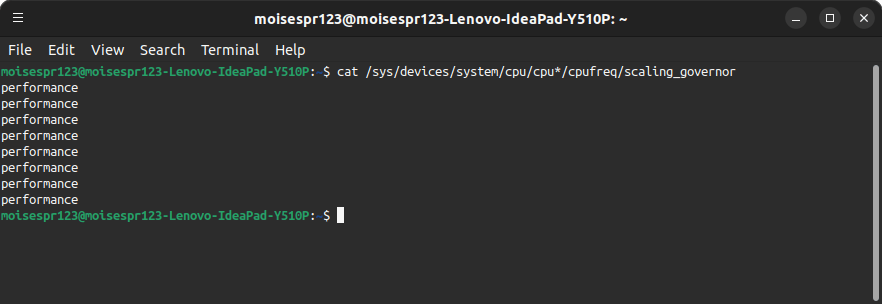
Cambiando el gobernador del CPU a modo «Performance» en Linux
Hola a todos,
En este post, les mostraré cómo cambiar el gobernador de CPU al modo «performance» en Linux. Esto permitirá que la PC corra a su máxima potencia puesto que el CPU va a estar corriendo a su máxima velocidad sin importar los procesos que se estén ejecutando.
Normalmente, podemos escoger entre los siguientes gobernadores de CPU:
- performance: Aplica la velociad máxima soportada por el CPU.
- powersave: Aplica la velociad mínima soportada por el CPU.
- userspace: Permite al usuario «root» configurar la velocidad del CPU manualmente mediante el archivo de configuración
scaling_setspeed. - ondemand: Ajusta la velocida del CPU dinámicamente dependiendo de la carga de los procesos en ejecución.
Por lo tanto, se queremos obtener el mejor rendimiento, debemos usar el gobernador performance.
Algunas distribuciones de Linux podrían estar usando otro gobernador llamado schedutil. Este debería comunicarse mejor con el procesador y ajustar la frecuencia dinámicamente también, pero puedes esquivar esto usando el modo performance. Una parte negativa de esto es que tu PC estará usando más energía, debido a que tu procesador operará a su máxima velocidad.
Puedes verificar el gobernador de CPU en uso verificando el contenido del archivo scaling_governor. Este archivo se encuentra en /sys/devices/system/cpu/cpu{número e núcleo o hilo del cpu}/cpufreq/
Para mostrar el gobernador de todos los núcleos e hilos del CPU, puedes pasar el wildcard de asterisco (*) en vez de especificar el número de núcleo o hilo del CPU al usar el comando cat:
cat /sys/devices/system/cpu/cpu*/cpufreq/scaling_governor
Para cambiar el gobernador de CPU a performance, debemos instalar el paquete cpufrequtils en nuestro sistema. Para instalarlo, escribe sudo apt install cpufrequtils:
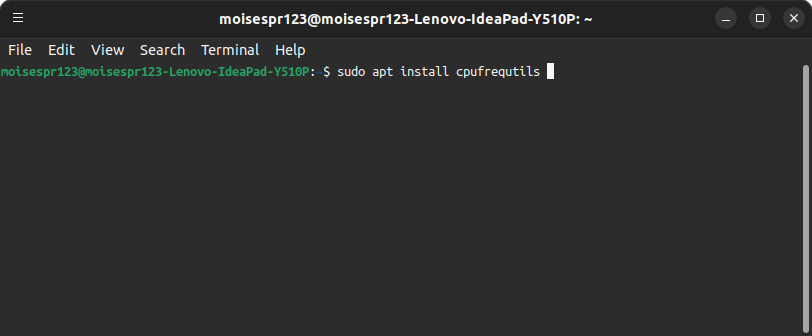
Confirma la instalación presionando la tecla Y seguido por Enter:
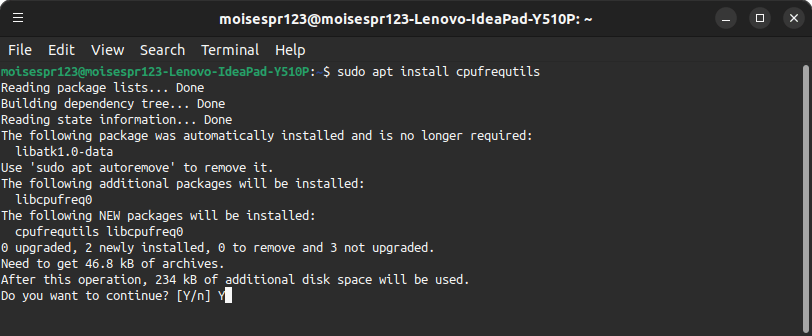
La instalación finalizará:
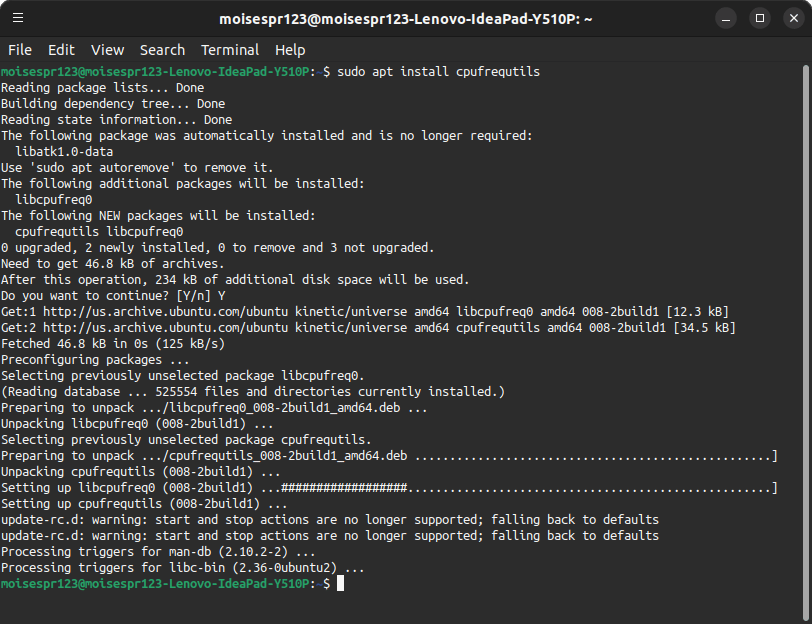
Ahora, escribiremos GOVERNOR="performance" al archivo de configuración de cpufrequtils para hacer que nuestro CPU siempre esté en modo performance. Hay varias formas de escribir esto, pero generalmente una forma fácil y sencilla es escribiendo lo siguiente en una ventana de terminal:
echo 'GOVERNOR="performance"' | sudo tee /etc/default/cpufrequtilsNota las comillas usadas. Es importante que esté escrito como se ve.
Presiona la tecla Enter para guardar esta configuración al archivo /etc/default/cpufrequtils.
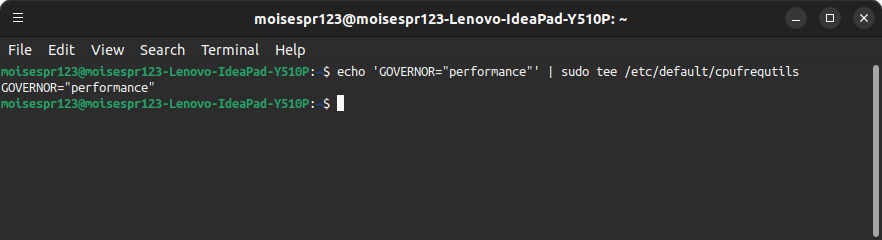
Si fuéramos a verificar el gobernador de CPU actualmente en uso, verás que se muestra ondemand como consecuencia de haber instalado cpufrequtils.
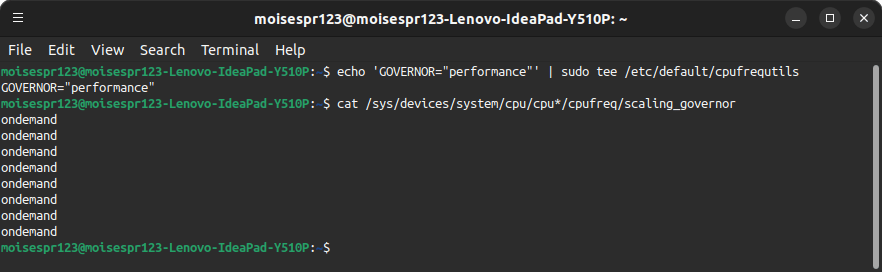
Para que nuestra configuración tome efecto inmediatamente, debemos reiniciar el servicio cpufrequtils:
sudo systemctl restart cpufrequtils.service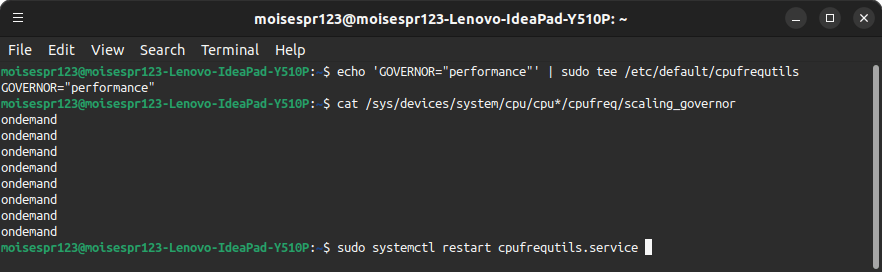
Finalmente, podemos verificar el gobernador de CPU y ahora sí debería estar en modo performance:

Y con esto, hemos terminado de configurar el gobernador de CPU en Ubuntu.